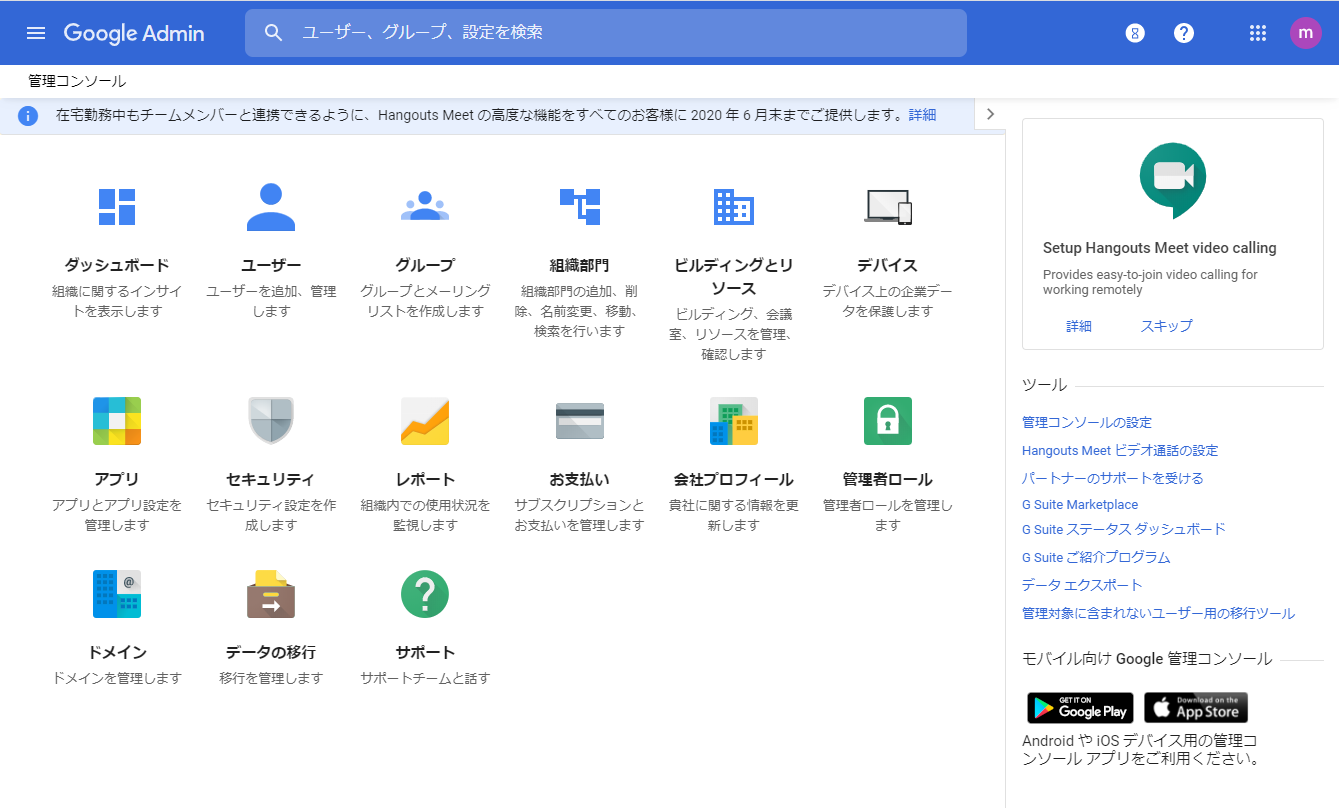
Gsuiteの管理画面、コンソールはどこにあるの?と、Gsuiteを契約しているのに知らない方、忘れてしまった方もいらっしゃると思います。その場合は、アドレスバーにこう入力しましょう。
admin.google.com
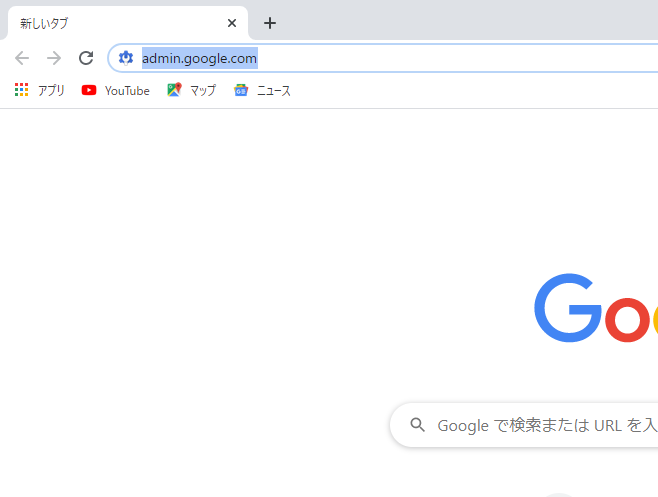
これでOKです。※2020年現在
ただし、「特権管理者」でないと以下のような画面にいけません。
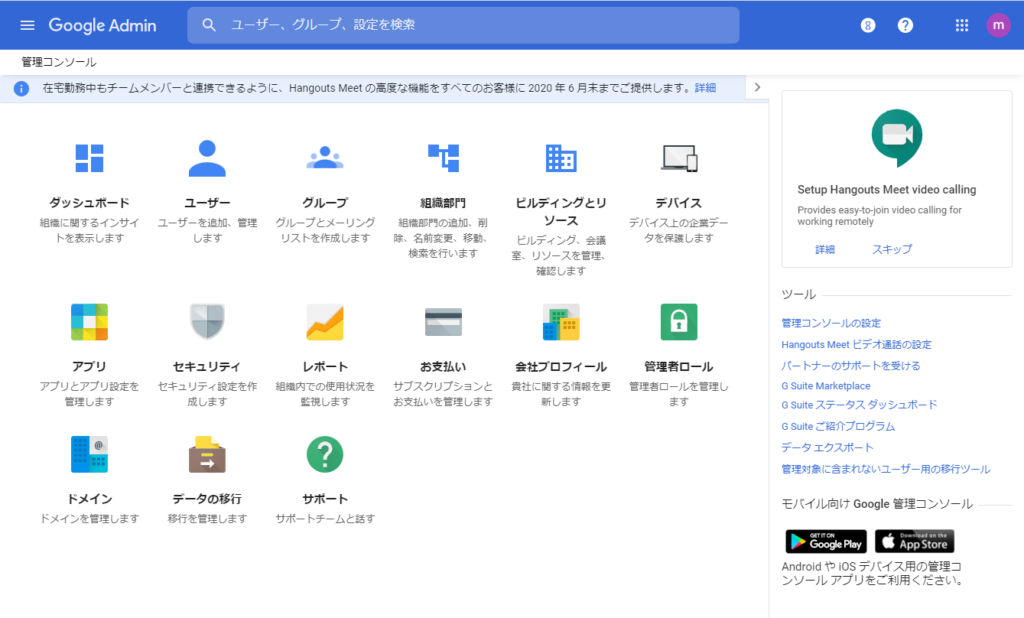
特権管理者権限を持つアカウントでないと、チーム全体に関わる設定が行えないので、必要な設定があればシステム担当者や、販売代理店などに問い合わせて頂くのが一番です。
例えば、今の時期では、7/1までGsuiteがEnterpriseプランを使えるのですが、例えば、Hangouts Meet の録画機能をONにしなければなりません。その為には、「特権管理者」でログインしなければなりません。
